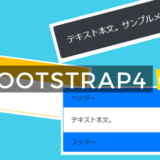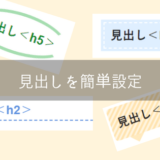vue-routerを使用した環境で、clipboard.jsを使用するのに苦戦したので、自分用のメモとしても残しておきます。
clipboard.jsとは、簡単に「クリップボードにコピー」機能が実装できるモジュールです。
Vue.jsで使うと、HTMLタグ以外にメソッドを利用した動的コードを簡単にクリップボードへ流し込めます。
環境
もっともわかりやすいように、まっさらな環境で導入していきます。
Vue-cliを利用しています。
vue init webpack cliptest(プロジェクト名)
(途中の選択肢でvue-routerもインストール)
プロジェクトフォルダのルート(cliptest)に移動して、clipboardをインストール
npm install clipboard --save
導入手順
src/App.vueを変更していきます。
変更前
<template>
<div id="app">
<img src="./assets/logo.png">
<router-view/>
</div>
</template>
<script>
export default {
name: 'App'
}
</script>
<style>
…無関係なので省略…
</style>
変更後
赤字の部分が追加箇所。
<template>
<div id="app">
<img src="./assets/logo.png">
<router-view/>
</div>
</template>
<script>
import clipboard from 'clipboard';
export default {
name: 'App',
data () {
return {
clipBoard: null,
}
},
mounted : function(){
// -- クリップボード設定
this.clipBoard = new clipboard('.clipcopy');
this.clipBoard.on('success', function(e) {
alert( 'クリップボードにコピーしました' ) ;
console.info('Action:', e.action);
console.info('Text:', e.text);
console.info('Trigger:', e.trigger);
e.clearSelection();
});
this.clipBoard.on('error', function(e) {
alert( 'コピー失敗' ) ;
console.error('Action:', e.action);
console.error('Trigger:', e.trigger);
});
// -- クリップボード設定ここまで
},
}
</script>
<style>
…無関係なので省略…
</style>
これで準備完了。
App.vueに追加したので、vue-routerで管理しているどのページでも、クラス名を指定するだけでクリップボードにコピー機能が利用出来るようになります。
コピーに関連付けるクラス名
new clipboard('.clipcopy');
clipboardオブジェクトを生成する時の引数に、関連付けるCSSのクラス名を決めます。
上記の書き方だと、HTMLタグのclassに clipcopy を含めた場合、clipboardの各機能が使えるタグとして認識されるようになります。
使い方
動作確認用ページを作成
テスト用に新規ページを追加します。
出来上がるページはこちら。
下記がソース全文になります。
各機能の説明へジャンプ。
src/components/DemoClipboard.vue
<template>
<div class="demo-clipboard">
<div id="target-div">
指定したid内の要素をクリップボードへコピーします。
</div>
<button class="clipcopy" data-clipboard-target="#target-div">IDを指定してコピー</button>
<hr>
<p>フォーム内の要素も同様にid指定でコピー対象にできます。</p>
<div><textarea id="target-form" style="width:60%; height:4rem;">フォームのテキストもコピーできます</textarea></div>
<button class="clipcopy" data-clipboard-target="#target-form">フォームをコピー</button>
<p>data-clipboard-actionにcutを指定することで切り取りもできます。</p>
<button class="clipcopy" data-clipboard-action="cut" data-clipboard-target="#target-form">フォームを切り取り</button>
<hr>
<p>タグ属性に直接コピー内容を埋め込む場合</p>
<button class="clipcopy" data-clipboard-text="埋め込まれたテキストです。">埋め込みをコピー</button>
<hr>
<h2>Vue.jsのv-bindを使う</h2>
<p>埋め込みテキストにメソッドを使って動的に生成します。</p>
<button class="clipcopy" v-bind:data-clipboard-text="MethodsText()">メソッドからコピー</button>
<p>dataプロパティを指定してコピー。</p>
<button class="clipcopy" v-bind:data-clipboard-text="sampleText">dataプロパティからコピー</button>
</div>
</template>
<script>
export default {
name: 'DemoClipboard',
data () {
return {
sampleText: 'dataからコピーしてきました。',
}
},
methods:{
MethodsText(){
return 'メソッドからコピーしてきました。';
},
},
}
</script>
<style scoped>
</style>
Vue-routerに追加
router/index.js に作ったページを登録します。
赤字が追加箇所です。
import Vue from 'vue'
import Router from 'vue-router'
import HelloWorld from '@/components/HelloWorld'
import DemoClipboard from '@/components/DemoClipboard'
Vue.use(Router)
export default new Router({
routes: [
{
path: '/',
name: 'HelloWorld',
component: HelloWorld
},
{
path: '/demo-clipboard',
name: 'DemoClipboard',
component: DemoClipboard
}
]
})
npm run build を実行して、設定したpathにアクセスして確認します。
各機能の説明
idを指定して要素をコピー
HTMLタグのclassにclipcopy(new clipboard('クラス名') の時に設定したclass名)を指定し、data-clipboard-targetにコピーしたい要素を持つタグのidを指定することで、タグ内の要素がコピー対象になります。
<div id="target-div">
指定したid内の要素をクリップボードへコピーします。
</div>
<button class="clipcopy" data-clipboard-target="#target-div">IDを指定してコピー</button>ボタンを押すと赤字の部分がクリップボードへコピーされます。
フォーム要素をコピー
フォーム内の要素も同様にid指定でコピー対象にできます。
<div><textarea id="target-form" style="width:60%; height:4rem;">フォームのテキストもコピーできます</textarea></div>
<button class="clipcopy" data-clipboard-target="#target-form">フォームをコピー</button>
data-clipboard-actionに"cut"を指定することで切り取り動作にもできます。
data-clipboard-actionを省略した場合は"copy"動作になっています。
<button class="clipcopy" data-clipboard-action="cut" data-clipboard-target="#target-form">フォームを切り取り</button>タグ属性に直接コピー内容を埋め込む
data-clipboard-textを使うことで、タグ内にコピーしたい内容を埋め込めます。
<button class="clipcopy" data-clipboard-text="埋め込まれたテキストです。">埋め込みをコピー</button>Vue.js v-bindでメソッドから取得
data-clipboard-textをv-bindすることで、メソッドを使って動的にコピーする内容を生成出来るようになります。
<button class="clipcopy" v-bind:data-clipboard-text="MethodsText()">メソッドからコピー</button>
<script>
export default {
…略…
methods:{
MethodsText(){
return 'メソッドからコピーしてきました。';
},
},
}
</script>
Vue.js v-bindでdataから取得
メソッド同様、data-clipboard-textをv-bindすればdataからもコピーする内容を取得できます。
<button class="clipcopy" v-bind:data-clipboard-text="sampleText">dataプロパティからコピー</button>
<script>
export default {
…略…
data () {
return {
sampleText: 'dataからコピーしてきました。',
}
},
…略…
}
</script>
確認ページなど
上記ソースの動作デモページはこちら。
実際にv-bindを使ったクリップボードへのコピーは、こちらのページで使っています。
 ぺらラボ
ぺらラボ